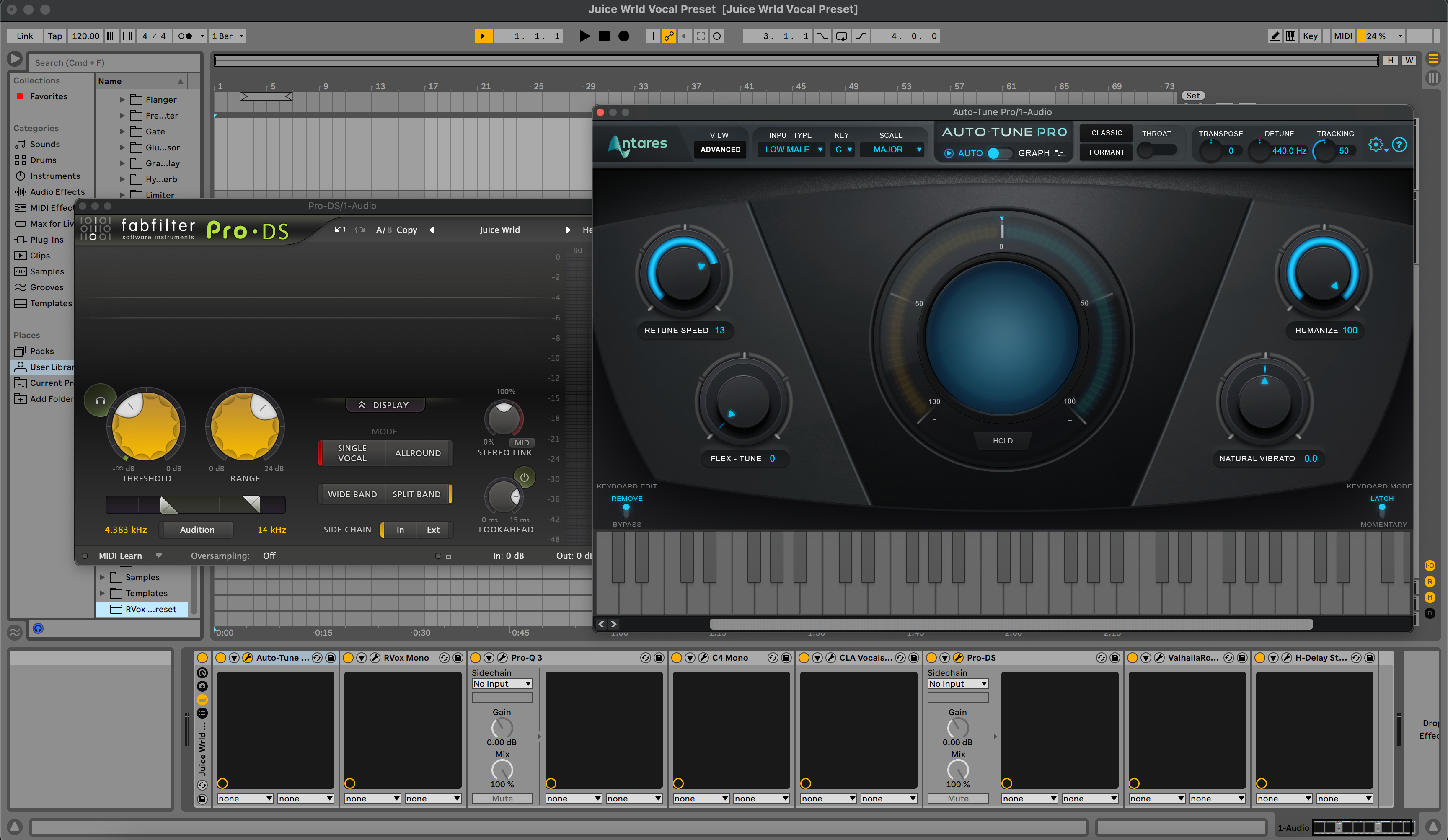Ableton vocal presets — это готовые наборы эффектов и цепочки, которые вы можете загрузить за секунды для профессионального звучания вокала. В этом руководстве показаны три надежных способа установки, как организовать вашу библиотеку, а также как загружать и настраивать пресеты под ваш голос. Вы также узнаете быстрые решения распространенных проблем, чтобы ваши наборы работали с первого раза.
I. Что на самом деле представляют собой "Ableton vocal presets"
В Ableton Live «вокальный пресет» обычно представляет собой Audio Effect Rack, сохранённый как .adg (Ableton Device Group). Некоторые наборы также включают:
-
.adv— пресет устройства (для одного стандартного эффекта). -
.als— Ableton Set, содержащий предварительно настроенную вокальную дорожку или шаблон сессии. - Папки с документацией, демо-аудио или изображениями.
Рэки могут использовать только стандартные эффекты или смесь стандартных и сторонних плагинов. Если пресет ссылается на плагины, которых у вас нет, Live показывает заполнитель, пока плагин не будет установлен и просканирован.
II. Перед началом: краткие требования
- Установлен и обновлен Live 11 или Live 12.
- Достаточно места на диске для распаковки набора пресетов.
- Сторонние плагины (если требуются пресетом) установлены и лицензированы.
- В Live → Настройки > Плагины включите используемые форматы (VST3 и, на macOS, AU), затем Пересканируйте.
- Знайте, где находится ваша Пользовательская библиотека (Настройки → Библиотека).
III. Три способа установки вокальных пресетов Ableton
Метод A — Перетаскивание одного пресета (самый быстрый)
- Распакуйте скачанный архив. Сохраняйте структуру папок.
- Откройте Live. Создайте пустую Аудио дорожку.
- Перетащите
.adg(или.alstemplate) из Finder/Explorer прямо на дорожку. - Live загружает рэк мгновенно. Макросы появляются в верхней части цепочки устройств.
- Чтобы сохранить его в вашей библиотеке для последующего использования, нажмите на значок дискеты на рэке и выберите понятное имя (например, "Pop Lead – Smooth Air").
Когда использовать: для быстрого прослушивания пресетов или хранения лишь нескольких избранных.
Метод B — Добавление всей папки в Places (без изменений)
- Распакуйте ваш пакет пресетов в постоянное место (например,
Documents/BCHILL/Vocal Presets/Ableton/). - В Live Browser кликните правой кнопкой мыши в разделе Places и выберите Add Folder….
- Выберите распакованную папку. Live индексирует её, и она остаётся видимой в Браузере.
- Откройте папку в Браузере и перетащите любой
.adgна вашу вокальную дорожку для загрузки.
Когда использовать: если вы хотите хранить паки организованно в одном месте без копирования файлов в User Library.
Метод C — Копирование в User Library (портативно и доступно для поиска)
- Перейдите в Live → Preferences → Library и обратите внимание на User Library Location.
- Откройте эту папку в Finder/Explorer. Перейдите к
Presets/Audio Effects/Audio Effect Rack/. Если папок нет, создайте их. - Скопируйте ваши
.adgфайлы (или папки с пресетами) в подпапку с именем производителя (например,Audio Effect Rack/BCHILL/). - Вернувшись в Live, нажмите Rescan (Настройки → Библиотека) или кликните по маленькой иконке обновления в Браузере, если она отображается.
- Найдите свои пресеты в разделе User Library в Браузере и перетащите для загрузки.
Когда использовать: если вы хотите, чтобы всё было доступно для поиска в одном месте, включено в резервные копии и легко переносилось.
IV. Требования к плагинам (если ваш рэк использует сторонние FX)
Многие вокальные рэки включают компрессоры, эквалайзеры или сатураторы от сторонних разработчиков. Установите точные форматы плагинов, поддерживаемые Live на вашей системе, затем выполните повторное сканирование:
-
Windows: VST3 в
C:\Program Files\Common Files\VST3(по умолчанию). Некоторые старые пути VST2 могут существовать, но рекомендуется VST3. -
macOS: VST3 в
/Library/Audio/Plug-Ins/VST3; AU в/Library/Audio/Plug-Ins/Components.
В Live откройте Preferences → Plug-Ins, включите используемые форматы и нажмите Rescan. Если Live всё ещё не видит плагин, перезапустите Live после установки плагина и менеджера лицензий.
V. Организуйте ваши вокальные рэки так, чтобы вы действительно ими пользовались
Пресеты экономят время только если вы можете быстро их найти. Попробуйте такую структуру:
- User Library → Presets → Audio Effect Rack → BCHILL
- Подпапки по назначению: Lead, Ad-Lib, Harmony, Rap, Podcast, Repair.
Переименовывайте пресеты с практичными префиксами, чтобы Браузер сортировал их удобно, например, Lead – Clean Pop, Lead – Airy R&B, Rap – Punchy, Harmony – Wide Soft. Используйте цветовые теги Collections Live для «Избранных», «Rap» или «Clean» для ускорения поиска между проектами.
VI. Загрузка, маршрутизация и запись с пресетом
-
Создайте аудиодорожку и установите Audio From на ваш микрофон/вход интерфейса (например,
Ext In 1). Включите запись для мониторинга. - Перетащите ваш рэк на дорожку. Макросы появятся сверху.
- Установите правильный уровень входного сигнала. Стремитесь к пикам около −12 до −8 дБFS до рэка. Используйте предусилитель интерфейса, а не лимитер.
- Настраивайте макросы (Tone, Body, Air, De-Ess, Comp, Width, FX) во время речи или пения в контексте.
- Опционально: запись vs. мониторинг. Если хотите чистый дубль, мониторьте через рэк, но записывайте сухой сигнал, разместив рэк на Return дорожке и используя Send по вкусу, или записывайте на вторую аудиодорожку, получающую сигнал с выхода обработанной дорожки.
VII. Сохраните один раз, используйте вечно
- Сохраните рэк с вашими предпочтительными настройками макросов: нажмите на иконку дискеты на рэке.
- Сохраните пресет дорожки: кликните правой кнопкой по заголовку дорожки → Сохранить как стандартную аудиодорожку (чтобы каждая новая аудиодорожка имела вашу цепочку), или перетащите дорожку в Браузер для сохранения повторно используемого пресета дорожки.
- Сохраните шаблон проекта: Файл → Сохранить Live Set как шаблон (Live 12) или сохраните «стартовый» сет с рэками, возвратами и маркерами.
VIII. Настройка макросов: маленькие движения, большие результаты
Макросы упрощают установку. Вот безопасный стартовый подход:
- Input Trim: подберите под ваш микрофон; настройте так, чтобы средние фразы мягко запускали компрессию.
- De-Ess: увеличивайте, пока шипящие не станут мягче в наушниках, затем остановитесь.
- Body: добавьте достаточно тепла (120–200 Гц), чтобы ощущалось полнота без мутности.
- Presence: если дикция теряется, немного сдвиньте макрос 2.5–4 кГц; избегайте пиков.
- Air: слегка поднимите 10–12 кГц после стабилизации де-эссера.
- FX Blend: короткий слэп и пластина для объёма; держите куплеты суше и откройте припев.
IX. Типы файлов Ableton и где они находятся (быстрая справка)
| Предмет | Расширение | Типичное расположение | Примечания |
|---|---|---|---|
| Audio Effect Rack | .adg | User Library → Presets → Audio Effect Rack | Основной формат для вокальных рэков с макросами. |
| Пресет устройства | .adv | User Library → Presets → <Device> | Настройки одного устройства (например, EQ Eight). |
| Live Set / Шаблон | .als | Проекты / Шаблоны | Завершённые сессии с треками и маршрутизацией. |
| Упаковка | .alp | Дважды щелкните для установки | Открывает установщик внутри Live. |
X. Создайте проект «готовый для певца» за пять минут
- Два аудиотрека: Лид (с рэйком) и Safety (сухой вход, запись обоих включена).
- Два реверба: A = Slap (90–120 мс, с фильтром), B = Plate (0.7–1.0 с, предзадержка 20–40 мс).
- Маркеры: Установите локаторы для куплета, пре-хука и хука, чтобы ускорить запись и компиляцию.
- Настройка: Если вы используете плагин изменения тона на лид-вокале, установите тональность/масштаб и умеренную скорость для куплетов.
- Шаблон: Сохраните как шаблон, чтобы завтрашняя сессия начиналась за секунды.
XI. Устранение неполадок (проблема → целевое решение)
- Пресет загружается, но показывает «Отсутствует плагин». Установите точный плагин и включите его формат в Настройки → Плагины. Нажмите Повторное сканирование. При необходимости перезапустите Live.
-
Ничего не меняется при настройке макросов. Возможно, вы загрузили пресет устройства
.advвместо рэйка, или макросы рэйка не сопоставлены. Откройте рэйк и проверьте сопоставления макросов; сохраните снова. - При мониторинге слышны щелчки. Немного увеличьте размер буфера (Настройки → Аудио). Закройте другие приложения. Используйте варианты рэйка с меньшей нагрузкой на ЦП, если они есть.
- Слишком ярко/резко. Уменьшите макросы Air/Presence и немного увеличьте De-Ess. Проверьте, не усиливает ли ваша компенсация на наушниках/эквалайзер высокие частоты.
- Слишком глухо в миксе. Добавьте 0.5–1 дБ Presence и небольшой подъём Air после контроля S-звуков. Проверьте, не маскирует ли ритм диапазон 2–4 кГц; при необходимости сделайте мягкое динамическое углубление в этом диапазоне на инструментале.
- Прыжки уровня между пресетами. Сравнивайте, подгоняя выходные уровни. Используйте финальный этап утилиты/лимитера в цепочке устройства для выравнивания уровней при A/B тестах.
- «Это устройство недоступно» после переноса на другой компьютер. Переустановите плагины на новом устройстве, включите форматы и выполните повторное сканирование. Храните вашу пользовательскую библиотеку на синхронизируемом диске, чтобы рэйки и имена перемещались вместе с вами.
XII. Безопасные целевые уровни усиления при записи с пресетами
Держите исходные пики на уровне примерно от −12 до −8 дBFS до обработки. После рэйка оставьте небольшой запас по уровню. Избегайте жесткого лимитера на главном микс-басе во время записи; он скрывает проблемы. Громкость регулируется позже, при мастеринге микса.
XIII. Часто задаваемые вопросы
Нужен ли мне именно тот микрофон, который указан в пресете?
Нет. Пресеты — это отправные точки. Используйте Input Trim и макросы Body/Presence, чтобы подстроить тон вашего микрофона.
Будут ли пресеты работать, если у меня только стандартные эффекты Ableton?
Да — если рюкзак только из стандартных средств. Если нужны сторонние плагины, Live покажет заполнители, пока эти плагины не будут установлены.
Где находится Пользовательская библиотека?
Настройки → Библиотека показывает путь. Вы можете переместить её (например, на облачный диск) и указать Live новое расположение.
Могу ли я использовать рюкзаки на возвратном треке?
Абсолютно. Разместите «рюкзак реверберации/задержки» на возвратном треке и контролируйте уровни посылов с вашей вокальной дорожки. Это сохраняет вашу записанную дорожку чище.
Как сделать резервную копию пресетов?
Сделайте резервную копию папки Пользовательская библиотека и любых внешних папок, добавленных в Места. Это сохранит ваши рюкзаки, имена и теги.
XIV. Узнайте больше и следующие шаги
Хотите помощь в выборе стилей перед настройкой? Это тщательно подобранное руководство рассказывает о сильных сторонах и случаях использования: Руководство по вокальным пресетам Ableton. После установки и организации ваших рюкзаков, потратьте время на пение через несколько любимых и сохраните свои версии с настройками макросов, которые подходят именно вашему голосу.
XV. Краткое руководство по быстрой установке (для копирования)
- Распакуйте скачанный архив.
-
Быстрый тест: перетащите
.adgна аудиодорожку для загрузки. -
Держите всё в порядке: либо Добавьте папку… в Места, либо скопируйте
.adgв Пользовательская библиотека → Пресеты → Аудиоэффектный рюкзак. - Включите VST3/AU в Настройки → Плагины и Пересканировать, если используются сторонние эффекты.
- Установите пики входа на −12 до −8 дБFS, аккуратно настраивайте макросы и сохраните свою версию.
С чистой установкой и аккуратной библиотекой вокальные пресеты становятся творческим сокращением, а не игрой в угадайку. Создайте один надежный рабочий процесс сейчас, и вы будете работать быстрее на каждой сессии.